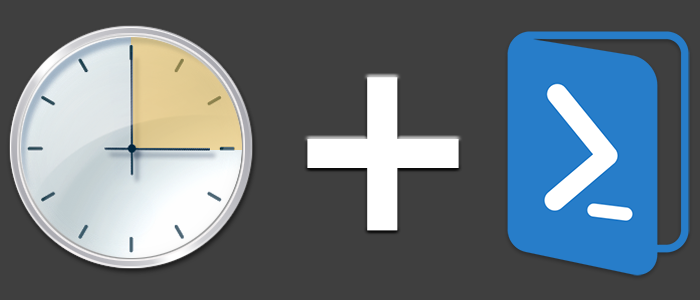Voici la procédure à suivre afin d'automatiser l’exécution de vos scripts PowerShell via les tâches planifiées de Windows.
Procédure :
Afin de pouvoir exécuter automatiquement vos scripts PowerShell, il faut configurer plusieurs paramètres dans le Planificateur de tâches Windows.
Voici les étapes à suivre afin de créer une tâche planifiée :
- Lancer le Planificateur de tâches sur Windows (taskschd.msc)
- Créer un nouveau dossier dans la bibliothèque (facultatif)
- Créer une nouvelle tâche en cliquant sur Créer une tâche… dans le menu Actions

Dans l’onglet Général :
- Dans la partie Options de sécurité, choisir l’utilisateur qui exécutera la tâche (il est préférable d'utiliser un compte de service spécifique)
- Cocher la case Exécuter même si l’utilisateur n’est pas connecté (pas de session ouverte sur le serveur)

- Dans l’onglet Action, créer une nouvelle action en cliquant sur Nouveau…
- Dans la partie Action, choisir Démarrer un programme
Pour exécuter des scripts, l’exécutable PowerShell.exe à besoin d’être appelé et des paramètres doivent être fixés.
Dans la partie Paramètres, voici la configuration à suivre :
Programme/script : C:\Windows\System32\WindowsPowerShell\v1.0\powershell.exe
Ajouter des arguments (facultatif) : -File C:\Scripts\MonScript.ps1
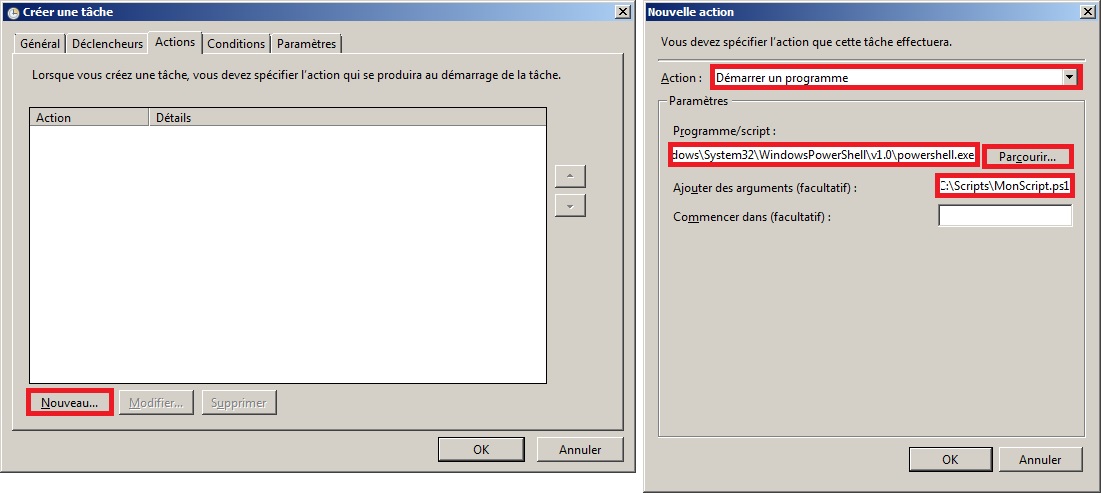
- Dans l’onglet Déclencheurs, créer et choisir un mode de planification

- Valider la création de la tâche puis entrée les identifiants
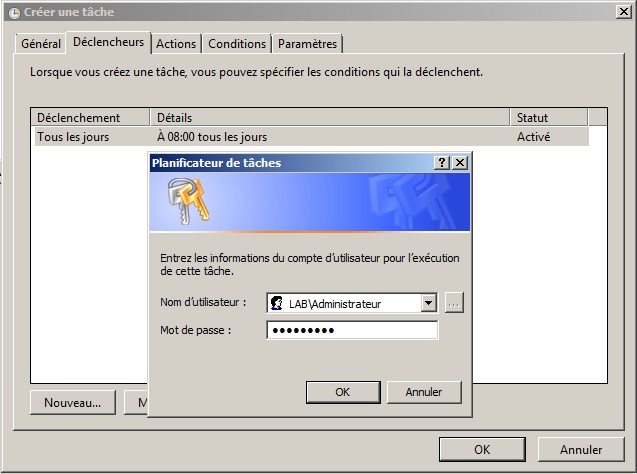
![Pierre JACQUOT::[ BloG IT - News, Tutoriels, Scripts et Troubleshoot ]](/images/headers/blog-banner.jpg)